3Dmax怎样用石墨工具拓扑建模?
2021-04-27
8816
0
3Dmax如何用石墨工具拓扑建模?3ds Max正在向智能化,多元化方向发展,将会成为人们最青睐的建模渲染软件。 本文将着重介绍关于3Dmax用石墨工具拓扑建模的方法,方法简单易懂,希望对小伙伴们有所帮助,以下内容就是3Dmax用石墨工具拓扑建模步骤如下:
1创建面板-样条线-多边形,创建一个半径50 边数12的多边形样条线
2修改器列表中给到一个挤出的命令,挤出数量300 分段30

3再给到一个扭曲的命令,角度120 偏移-10 扭曲轴为Z轴
4再给到一个FFD4*4*4的命令用均匀缩放功能调整控制点到下图形状
5转换为可编辑的多边形
6边的子层级,间隔选中下图的边,之后环形选择,去掉顶部和底部
7按住Ctrl不放切换到多边形的子层级并分离所选的图形
8选中分离的对象进入到多边形子层级,进行插入操作
9进入边的子层级,选中其中的一条边,点击石墨工具,生成拓扑,选择对应的程序图像。
10依次把其他的边进行拓扑。
11选中所有的面,减选掉下图的小面,并安组插入1
12然后再按多边形插入1,并删除掉这些多边行
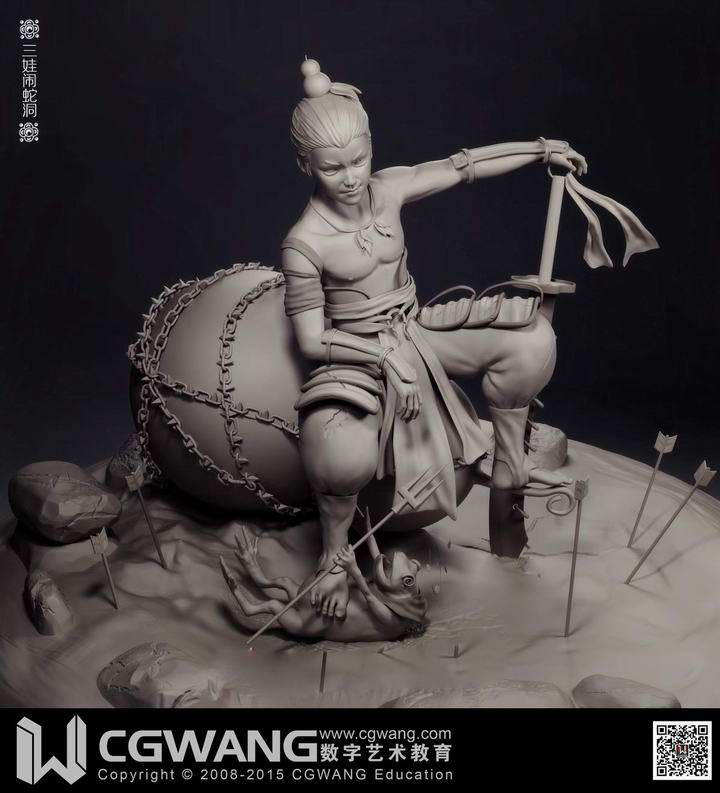
13附加上之前的多边形,进入到点的子层级选中所有点焊接
14给上一个壳的修改器
15给到一个涡轮平滑,迭代次数3次
16完成。
好了,3Dmax如何用石墨工具拓扑建模?今天小编就讲到这里了,下次再和大家分享喔~想要学习的小伙伴可以搜索绘学霸咨询,在此,给大家推荐一下绘学霸的3D模型大师班,感兴趣的小伙伴可以来绘学霸了解申请免费的试听课。
免责声明:本文内部分内容来自网络,所涉绘画作品及文字版权与著作权归原作者,若有侵权或异议请联系我们处理。
收藏
全部评论

您还没登录
登录 / 注册

暂无留言,赶紧抢占沙发
热门资讯

3dmax哪些网站可以免费下载?
1354578人 阅读
2021-11-24

c4d才能把两条样条线变成一个面教程
40623人 阅读
2021-04-26

C4D软件如何给可编辑对象添加分段线?
32182人 阅读
2021-04-21

【建模参考】原神角色人体建模参考!
31926人 阅读
2021-10-26

ZBrush中常用笔刷工具和使用方法!
30565人 阅读
2021-09-27

C4D场景太大或者坐标不对找不到模型如何解决?...
22801人 阅读
2021-04-22

zbrush软件中怎样快速将模型放到画布中心?
22034人 阅读
2021-04-12

3DMax镜子材质参数怎样设置?
20188人 阅读
2021-05-24

C4D给可编辑多边形整体分段或者循环切割教程...
19859人 阅读
2021-04-28

ZBrush模型怎样转到Maya里?
19529人 阅读
2021-04-17

王氏教育是国内专业的CG数字艺术设计线上线下学习平台,在王氏教育,有原画、插画、漫画、影视、3D模型等培训课程,也有学习资源下载、行业社区交流。CG数字艺术学习,来王氏教育。

IOS下载

安卓下载

小程序
版权声明
本网站所有产品设计、功能及展示形式,均已受版权或产权保护,任何公司及个人不得以任何方式复制部分或全部,违者将依法追究责任,特此声明。
热线电话
17688437870
咨询时间:9:00~21:00
公司地址
中国·广州
广州市海珠区晓港中马路130号之19
Copyright © 2008 -2020 CGWANG广州市王氏软件科技有限公司版权所有 电信与信息服务业务经营许可证:粤B2-20201042 广播电视节目制作经营许可证编号:(粤)字第04146号粤ICP备18074135号
绘学霸客户端(权限暂无,用于CG资源与教程交流分享)




